Kā pārvietoties Word 2007 tabulā
Uzziniet, kā efektīvi pārvietoties Word 2007 tabulā, izmantojot īsinājumtaustiņus un peles darbības, lai optimizētu savu darba plūsmu.
Jums jāzina, kā programmā Excel 2016 izpildīt VBA apakšprocedūras. Tas ir svarīgi, jo apakšprocedūra ir bezvērtīga, ja vien nezināt, kā to izpildīt. Starp citu, apakšprocedūras izpilde nozīmē to pašu, ko palaist vai izsaukt apakšprocedūru. Varat izmantot jebkuru terminoloģiju, kas jums patīk.
Jūs varat izpildīt VBA Sub daudzos veidos; tas ir viens no iemesliem, kāpēc ar apakšprocedūrām varat paveikt tik daudz noderīgu lietu. Šeit ir izsmeļošs apakšprocedūras izpildes veidu saraksts:
Ar komandu Run → Run Sub/UserForm (VBE). Programma Excel izpilda apakšprocedūru, kurā atrodas kursors. Šai izvēlnes komandai ir divas alternatīvas: taustiņš F5 un poga Run Sub/UserForm VBE standarta rīkjoslā. Šīs metodes nedarbojas, ja procedūrai ir nepieciešams viens vai vairāki argumenti.
No Excel dialoglodziņa Makro. Šo lodziņu var atvērt, izvēloties Izstrādātājs → Kods → Makro vai izvēloties Skats → Makro → Makro. Vai arī apiet lenti un vienkārši nospiediet īsinājumtaustiņu Alt+F8. Kad tiek parādīts dialoglodziņš Makro, atlasiet vajadzīgo apakšprocedūru un noklikšķiniet uz Palaist. Šajā dialoglodziņā ir norādītas tikai tās procedūras, kurām nav nepieciešams arguments.
Izmantojot īsinājumtaustiņu Ctrl+taustiņš (vai Ctrl+Shift+taustiņš), kas piešķirts apakšprocedūrai (pieņemot, ka tādu esat piešķīris).
Darblapā noklikšķiniet uz pogas vai formas. Pogai vai formai ir jābūt piešķirtai apakšprocedūrai, kas ir ļoti viegli izdarāma.
No citas jūsu rakstītās apakšprocedūras.
No pogas, ko esat pievienojis ātrās piekļuves rīkjoslai.
No pielāgota vienuma, ko esat pievienojis lentei.
Kad notiek notikums. Šie pasākumi ietver darbgrāmatas atvēršanu, darbgrāmatas aizvēršanu, darbgrāmatas saglabāšanu, izmaiņu veikšanu šūnā, lapas aktivizēšanu un citas lietas.
No tūlītējā loga VBE. Vienkārši ierakstiet apakšprocedūras nosaukumu un nospiediet taustiņu Enter.
Tagad VBA modulī jāievada apakšprocedūra:
Sāciet ar jaunu darbgrāmatu.
Nospiediet Alt+F11, lai aktivizētu VBE.
Logā Projekts atlasiet darbgrāmatu.
Izvēlieties Ievietot → Modulis, lai ievietotu jaunu moduli.
Ievadiet modulī sekojošo:
Sub ShowCubeRoot() Skaitlis = InputBox (“Ievadiet pozitīvu skaitli”) MsgBox Num ^ (1/3) & " ir kuba sakne." Beigu apakš
Šī procedūra pieprasa lietotājam numuru un pēc tam ziņojuma lodziņā parāda šī numura kuba sakni. Tas notiek, veicot šo procedūru.

Izmantojot iebūvēto VBA InputBox funkciju, lai iegūtu numuru.
Starp citu, ShowCubeRoot nav laba makro piemērs . Tas nepārbauda kļūdas, tāpēc tas viegli neizdodas.
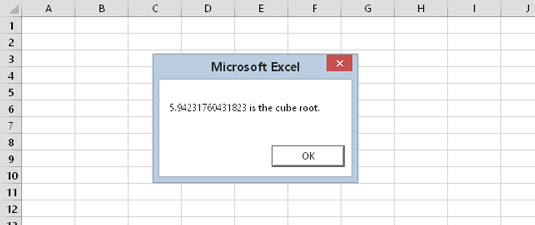
Skaitļa kuba saknes parādīšana, izmantojot funkciju MsgBox.
Lai noskaidrotu, kāpēc tas nav labs makro, ievades lodziņā noklikšķiniet uz pogas Atcelt vai ievadiet negatīvu skaitli. Jebkuras darbības rezultātā tiek parādīts kļūdas ziņojums.
Uzziniet, kā efektīvi pārvietoties Word 2007 tabulā, izmantojot īsinājumtaustiņus un peles darbības, lai optimizētu savu darba plūsmu.
Šajā sarakstā ir iekļautas desmit populārākās Excel funkcijas, kas attiecas uz plašu vajadzību klāstu. Uzziniet, kā izmantot <strong>Excel funkcijas</strong> efektīvāk!
Uzziniet, kā pievienot papildu analīzes slāņus jūsu Excel diagrammām, lai uzlabotu vizualizāciju un sniegtu precīzākus datus. Šis raksts apraksta visas nepieciešamās darbības.
Uzziniet, kā iestatīt <strong>rindkopas atkāpi</strong> programmā Word 2013, lai uzlabotu dokumenta noformējumu un lasāmību.
Uzziniet, kā pareizi ievietot slejas programmā Word 2010, lai uzlabotu jūsu dokumentu formātu un struktūru.
Apsveriet iespēju aizsargāt Excel 2007 darblapu, lai izvairītos no neplānotām izmaiņām. Uzziniet, kā aizsargāt un atbloķēt šūnas, lai nodrošinātu datu integritāti.
Programmas Excel 2013 PMT funkcija aprēķina periodisko mūža rentes maksājumu. Šī funkcija ir būtiska hipotekāro kredītu maksājumu plānošanai.
Mācieties, kā veikt t-testus Excel programmā, izmantojot datus un aprakstot trīs t-testu veidus, kas noderēs jūsu datu analīzes procesā.
Uzziniet, kā filtrēt datu sarakstu programmā Excel 2016, lai ērti paslēptu nevēlamus ierakstus un strādātu tikai ar nepieciešamajiem datiem.
Uzziniet, kā vienkārši pievienot datu etiķetes diagrammai programmā Excel 2007. Palīdziet noteikt vērtības, kas tiek rādītas katrā datu punktā, izmantojot dažādas izvietošanas un formatēšanas iespējas.







